في أعقاب هجوم بالبرامج الضارة ، قد تعرض صفحة إعدادات أمان Windows Defender الرسالة تدير مؤسستك بعض الإعدادات أو يدير المسؤول هذا الإعداد. قد تظل خيارات الحماية في الوقت الفعلي والحماية المستندة إلى السحابة معطلة أو غير نشطة.
إليك الشكل الذي قد تبدو عليه صفحة إعدادات Windows Defender. قد يتم تعطيل عناصر التحكم الخاصة بالحماية في الوقت الفعلي ، والحماية المستندة إلى السحابة ، وخيارات إرسال العينات التلقائية وإغلاقها أو تعتيمها.
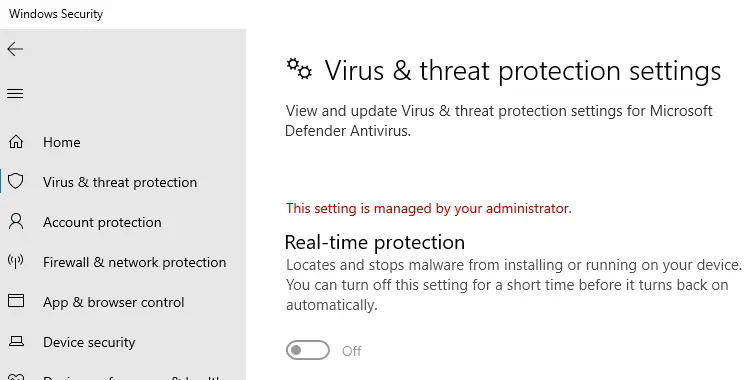
إذا قمت بتثبيت برنامج مكافحة فيروسات تابع لجهة خارجية ، فسيتم تعطيل Windows Defender تلقائيًا. انه عادي. في هذه الحالة ، ستظهر لك الرسالة "أنت تستخدم موفري برامج مكافحة فيروسات آخرين". بدلا من.
يخبرك هذا المنشور بكيفية تنشيط الحماية في الوقت الحقيقي لـ Windows Defender والإعدادات الأخرى عن طريق إزالة الكل نُهج Windows Defender المستندة إلى التسجيل التي تمت إضافتها مسبقًا بواسطة برامج ضارة أو أداة تعديل طرف ثالث أو حماية الخصوصية أداة.
سبب
أدوات حماية خصوصية الطرف الثالث
إذا كنت قد استخدمت (أو استخدمت) أدوات مكافحة التجسس مثل O&O ShutUp10 ، فتأكد من إعادة تعيين جميع إعدادات "Windows Defender و Microsoft SpyNet" في O&O ShutUp10. إليك كيف يجب أن تبدو بعد إعادة تعيينها.
برامج ضارة؟
يمكن أن تضيف البرامج الضارة إدخالات التسجيل التي تعمل على تعطيل إمكانات المراقبة في الوقت الفعلي لـ Windows Defender ، وكذلك إخفاء أجزاء معينة من واجهة مستخدم Windows Defender عن المستخدمين.
أولاً ، تأكد من التخلص من البرامج الضارة بمساعدة خبير أو صديق - نظرًا لتعقيد الإصابة بالبرامج الضارة ، قد يتم اقتراح مساعدة احترافية. يمكنك أيضا المحاولة Windows Defender في وضع عدم الاتصال. فضلا عن ذلك.
إجراء إزالة البرامج الضارة معقد ولا يدخل في نطاق هذه المقالة. بعد القضاء على البرامج الضارة ، قم بإزالة إعدادات السياسة المستندة إلى التسجيل المضافة بواسطة البرامج الضارة.
قم بإزالة سياسات Windows Defender باستخدام محرر التسجيل
ملحوظة: لا ينطبق الإجراء التالي أو يعمل إذا كان نظامك متصلاً بمجال ، حيث يتم تطبيق سياسات المجموعة المركزية. هذه المقالة مخصصة للأنظمة المستقلة حيث قام فيروس أو برنامج ضار بتعطيل Windows Defender تمامًا وقفل الإعدادات.
أتمتة تعديلات التسجيل التالية باستخدام defender-Policies-remove.reg (مضغوط). قم بفك ضغط وتشغيل ملف REG المرفق.
بعد تشغيله ، قد ترغب في فتح محرر التسجيل للتأكد من عدم وجود مفتاح سياسات "Windows Defender". بمجرد الانتهاء من ذلك ، أعد تشغيل Windows حتى تصبح التغييرات سارية المفعول.
- ابدأ تشغيل محرر التسجيل (regedit.exe) وانتقل إلى الفرع التالي:
HKEY_LOCAL_MACHINE \ SOFTWARE \ السياسات \ Microsoft \ Windows Defender
- تصدير الفرع إلى أ ملف .reg.
- انقر بزر الماوس الأيمن فوق "Windows Defender" واختر حذف.
مفاتيح نهج Windows Defender في التسجيل. - وبالمثل ، قم بعمل نسخة احتياطية من الفرع التالي إلى ملف .reg:
HKEY_LOCAL_MACHINE \ SOFTWARE \ Policies \ Microsoft \ Windows Advanced Threat Protection
- احذف مفتاح "Windows Advanced Threat Protection"
- اخرج من محرر التسجيل.
- أعد تشغيل Windows.
لاحظ أن هذا يمسح تمامًا إعدادات السياسة لـ Windows Defender. بشكل افتراضي ، في التثبيت النظيف لنظام التشغيل Windows ، لا يتم تعيين أي سياسات.
بعد إزالة جميع السياسات ، قد ترغب في ذلك تمكين حماية PUA أو برامج الإعلانات المتسللة في Windows Defender. إذا كنت قد قمت بالفعل بتمكين الإعداد من قبل ، فستحتاج إلى ذلك أعد الإجراء الآن.
الحماية من الفيروسات والتهديدات مفقودة؟
يتيح لك قسم الحماية من الفيروسات والمخاطر في واجهة مستخدم Windows Security تكوين كل جانب من جوانب Microsoft Defender مكافحة الفيروسات - مثل الحماية في الوقت الفعلي ، والحماية من العبث ، والحماية من برامج الفدية ، والوصول المتحكم فيه إلى المجلد ، وغير ذلك من الأمور المهمة إعدادات. قد تضيف البرامج الضارة والفيروسات إدخالات التسجيل التي تخفي قسم الحماية من الفيروسات والتهديدات من واجهة المستخدم.
إذا كان قسم الحماية من الفيروسات والتهديدات مفقودًا في واجهة مستخدم Defender ، فقد يكون سبب ذلك هو قم بتمكين وضع واجهة المستخدم بدون رأس إعداد نهج المجموعة أو قيمة التسجيل المقابلة لها UIL. أو يمكن أن يكون بسبب سياسة أخرى قائمة على التسجيل - قيمة مسماة AllowUserUIAccess.
فيما يلي قيم التسجيل التي تخفي امتداد الحماية من الفيروسات والتهديدات فئة في واجهة مستخدم Windows Defender Security.
[HKEY_LOCAL_MACHINE \ SOFTWARE \ السياسات \ Microsoft \ Windows Defender \ UX Configuration] القيمة: UILockdown [HKEY_LOCAL_MACHINE \ SOFTWARE \ Policies \ Microsoft \ Windows Defender \ Policy Manager] القيمة: AllowUserUIAccess
يجب أن يؤدي مسح قيم السياسة المذكورة أعلاه بشكل خاص إلى إعادة الحماية من الفيروسات والتهديدات خيار العودة.
قم بإزالة سياسات Windows Defender باستخدام محرر نهج المجموعة
إذا كنت تستخدم Windows 10 Professional أو إصدارات أعلى ، فإن سياسات مجموعة Windows Defender ذات الصلة متاحة في الفرع التالي من محرر نهج المجموعة (gpedit.msc)
تكوين الكمبيوتر → القوالب الإدارية → مكونات Windows → Microsoft Defender Antivirus
لاحظ أنه في الإصدارات السابقة من Windows 10 ، ستكون إعدادات السياسة موجودة ضمن "Windows Defender" بدلاً من "Microsoft Defender Antivirus".
يوجد 107 إعدادات سياسة على الأقل في Windows 10 v2004 ، مع تجميع العناصر الموجودة في كل فرع فرعي معًا.
تشغيل الأداة المساعدة Resultant Set of Policy (Rsop.msc) أو gpresult / ح يوضح لك الأمر السياسات التي تم تمكينها حاليًا.
تحتاج إلى التأكد من ضبطها على "غير مهيأ".
برنامج مكافحة الفيروسات Microsoft Defender
السماح ببدء تشغيل خدمة مكافحة البرامج الضارة بأولوية عادية. قم بإيقاف تشغيل Windows Defender. تكوين سلوك دمج المسؤول المحلي للقوائم. أوقف العلاج الروتيني. تحديد العناوين لتجاوز الخادم الوكيل. تحديد التكوين التلقائي للخادم الوكيل (.pac) للاتصال بالشبكة. تحديد خادم وكيل للاتصال بالشبكة. قم بترتيب أوقات المهام المجدولة عشوائيًا. تكوين الكشف عن التطبيقات غير المرغوب فيها. السماح لخدمة مكافحة البرامج الضارة أن تظل قيد التشغيل دائمًا
تحقق أيضًا من الفروع الفرعية التالية في الموقع أعلاه ، وقم بتعيين كل إعداد سياسة على "غير مهيأ".
برنامج مكافحة الفيروسات Microsoft Defender \ واجهة العميل
اعرض نصًا إضافيًا للعملاء عندما يحتاجون إلى تنفيذ إجراء. قم بإيقاف كافة الإخطارات. يمنع إخطارات إعادة التشغيل. تفعيل وضع واجهة المستخدم بدون رأس
برنامج الحماية من الفيروسات لـ Microsoft Defender \ الاستثناءات
قم بإيقاف تشغيل الاستبعادات التلقائية. استثناءات الامتداد. استثناءات المسار. استثناءات العملية
برنامج مكافحة الفيروسات Microsoft Defender \ MAPS
تكوين ميزة "الحظر من النظرة الأولى". انضم إلى Microsoft MAPS. قم بتكوين تجاوز الإعداد المحلي للإبلاغ إلى Microsoft MAPS. إرسال عينات من الملفات عند الحاجة إلى مزيد من التحليل
Microsoft Defender Exploit Guard \ Attack Surface Reduction
استبعاد الملفات والمسارات من Attack Surface Reduction Rules. قم بتكوين قواعد تقليل سطح الهجوم
Microsoft Defender Exploit Guard \ التحكم في الوصول إلى المجلد
تكوين التطبيقات المسموح بها. تكوين التحكم في الوصول إلى المجلد. تكوين المجلدات المحمية
Microsoft Defender Exploit Guard \ Network Protection
منع المستخدمين والتطبيقات من الوصول إلى مواقع الويب الخطيرة
برنامج مكافحة الفيروسات Microsoft Defender \MpEngine
تفعيل ميزة حساب تجزئة الملف. تكوين فحص سحابة موسع. حدد مستوى الحماية السحابية
مكافحة الفيروسات Microsoft Defender \ نظام فحص الشبكة
قم بتشغيل تقاعد التعريف. حدد مجموعات تعريف إضافية لفحص حركة مرور الشبكة. قم بتشغيل التعرف على البروتوكول
برنامج مكافحة الفيروسات Microsoft Defender \ Quarantine
قم بتكوين تجاوز الإعداد المحلي لإزالة العناصر من مجلد العزل. تكوين إزالة العناصر من مجلد العزل
Microsoft Defender Antivirus \ Real-time Protection
قم بإيقاف تشغيل الحماية في الوقت الحقيقي. قم بتشغيل مراقبة السلوك. مسح جميع الملفات والمرفقات التي تم تنزيلها. راقب نشاط الملف والبرنامج على جهاز الكمبيوتر الخاص بك. قم بتشغيل إخطارات الكتابة بالحجم الخام. قم بتشغيل عملية المسح كلما تم تمكين الحماية في الوقت الحقيقي. حدد الحد الأقصى لحجم الملفات والمرفقات التي تم تنزيلها ليتم فحصها. قم بتكوين تجاوز الإعداد المحلي لتشغيل مراقبة السلوك. قم بتكوين تجاوز الإعداد المحلي لفحص جميع الملفات والمرفقات التي تم تنزيلها. قم بتكوين تجاوز الإعداد المحلي لمراقبة نشاط البرنامج والملف على جهاز الكمبيوتر الخاص بك. قم بتكوين تجاوز الإعداد المحلي لتشغيل الحماية في الوقت الفعلي. قم بتكوين تجاوز الإعداد المحلي لمراقبة نشاط الملفات الواردة والصادرة. تكوين المراقبة للملفات الواردة والصادرة ونشاط البرنامج
Microsoft Defender Antivirus \ Remediation
قم بتكوين تجاوز الإعداد المحلي للوقت من اليوم لإجراء فحص كامل مجدول لإكمال الإصلاح. حدد يوم الأسبوع لإجراء فحص كامل مجدول لإكمال الإصلاح. حدد الوقت من اليوم لإجراء فحص كامل مجدول لإكمال الإصلاح
برنامج مكافحة الفيروسات Microsoft Defender \ Reporting
تكوين المهلة لعمليات الكشف التي تتطلب إجراءات إضافية. تكوين المهلة لعمليات الاكتشاف في حالة فشل فادح. تكوين أحداث Watson. تكوين مهلة الاكتشافات في حالة فشل غير حرج. تكوين مهلة الاكتشافات في الحالة التي تم إصلاحها مؤخرًا. تكوين برنامج Windows لتتبع مكونات المعالج المسبق. تكوين مستوى تتبع WPP
برنامج مكافحة الفيروسات Microsoft Defender \ Scan
تحقق من وجود أحدث معلومات أمان الفيروسات وبرامج التجسس قبل إجراء فحص مجدول. السماح للمستخدمين بإيقاف الفحص مؤقتًا. حدد الحد الأقصى للعمق لمسح ملفات الأرشيف. حدد الحجم الأقصى لملفات الأرشيف المراد مسحها ضوئيًا. حدد النسبة المئوية القصوى لاستخدام وحدة المعالجة المركزية أثناء الفحص. مسح ملفات الأرشيف. قم بتشغيل الفحص الكامل اللحاق بالركب. قم بتشغيل فحص اللحاق بالركب السريع. قم بتشغيل فحص البريد الإلكتروني. قم بتشغيل الاستدلال. مسح الملفات التنفيذية معبأة. تفحص محركات الأقراص القابلة للإزالة. قم بتشغيل مسح نقطة إعادة التوزيع. قم بإنشاء نقطة استعادة النظام. قم بتشغيل فحص كامل على محركات أقراص الشبكة المعينة. فحص ملفات الشبكة. قم بتكوين تجاوز الإعداد المحلي للحد الأقصى لنسبة استخدام وحدة المعالجة المركزية. قم بتكوين تجاوز الإعداد المحلي لنوع المسح الضوئي لاستخدامه في الفحص المجدول. تكوين تجاوز الإعداد المحلي لجدول يوم الفحص. قم بتكوين تجاوز الإعداد المحلي لوقت الفحص السريع المجدول. قم بتكوين تجاوز الإعداد المحلي لوقت الفحص المجدول. قم بتكوين أولوية منخفضة لوحدة المعالجة المركزية لعمليات الفحص المجدولة. حدد عدد الأيام التي يتم بعدها فرض فحص اللحاق بالركب. قم بتشغيل إزالة العناصر من مجلد محفوظات الفحص. حدد الفاصل الزمني لتشغيل عمليات الفحص السريع يوميًا. ابدأ الفحص المجدول فقط عندما يكون الكمبيوتر قيد التشغيل ولكن ليس قيد الاستخدام. حدد نوع المسح لاستخدامه في الفحص المجدول. حدد يوم الأسبوع لإجراء فحص مجدول. حدد وقت الفحص السريع اليومي. حدد الوقت من اليوم لإجراء فحص مجدول
تحديثات برنامج Microsoft Defender Antivirus \ Security Intelligence
حدد عدد الأيام قبل اعتبار معلومات أمان برامج التجسس قديمة. حدد عدد الأيام التي تسبق اعتبار معلومات أمان الفيروسات قديمة. تحديد مشاركات الملفات لتنزيل تحديثات معلومات الأمان. قم بتشغيل الفحص بعد تحديث المعلومات الأمنية. السماح بتحديثات معلومات الأمان عند التشغيل باستخدام طاقة البطارية. بدء تحديث معلومات الأمان عند بدء التشغيل. حدد ترتيب المصادر لتنزيل تحديثات معلومات الأمان. السماح بتحديثات معلومات الأمان من Microsoft Update. السماح بتحديثات معلومات الأمان في الوقت الفعلي استنادًا إلى التقارير المقدمة إلى Microsoft MAPS. حدد يوم الأسبوع للتحقق من تحديثات المعلومات الأمنية. حدد وقت التحقق من تحديثات معلومات الأمان. تحديد موقع معلومات الأمان لعملاء VDI. السماح للإعلامات بتعطيل التقارير المستندة إلى معلومات الأمان إلى Microsoft MAPS. حدد عدد الأيام التي يلزم بعدها تحديث معلومات الأمان لتعويض ما فاتك. حدد الفاصل الزمني للتحقق من تحديثات المعلومات الأمنية. تحقق من وجود أحدث معلومات أمان الفيروسات وبرامج التجسس عند بدء التشغيل
برنامج مكافحة الفيروسات / التهديدات لـ Microsoft Defender
حدد التهديدات التي يجب عدم اتخاذ الإجراء الافتراضي بناءً عليها عند اكتشافها. حدد مستويات تنبيه التهديد التي لا ينبغي عندها اتخاذ الإجراء الافتراضي عند اكتشافه
إذا كان بعضها قد قرأ بالفعل على أنه "غير مهيأ" ، فاضبطه على "تمكين ، انقر على تطبيق وأعده إلى" غير مهيأ ". هذا لمسح قيم التسجيل بنجاح.
طلب واحد صغير: إذا أعجبك هذا المنشور ، فيرجى مشاركة هذا؟
ستساعد مشاركة واحدة "صغيرة" منك كثيرًا في نمو هذه المدونة. بعض الاقتراحات الرائعة:- يعلق!
- شاركها على مدونتك المفضلة + Facebook ، Reddit
- غردها!